Team Render võlub oma lihtsa konfigureerimise ja kasutamisega. Erinevalt eelkäijast NET Render toimub võrgu renderdamine tavalises pildihalduri keskkonnas, mis tähendab, et renderdamisega seotud tüütud toimingud jäävad täielikult ära.
Vastutav automatiseeritud renderduskliendi ühendamise eest on võrgutehnoloogia Bonjour. Kui kõik arvutid on samas võrgus, tagab Bonjour ühenduse renderivõrku.
Maci kasutajad ja iTunes'i kasutajad on juba Bonjour'i installinud oma arvutisse. Kes seda kumbagi ei tee, võib otsustada laadida iTunes Apple'i allalaadimislehelt …
… või kui soovitakse minimaalset lahendust, siis saab lihtsalt alla laadida Bonjour Windowsile Apple'i veebisaidilt. Kuna Apple kasutab Bonjour'i peamiselt printerite ühendamiseks, on õige nimetus juba Windowsi printimisteenused.
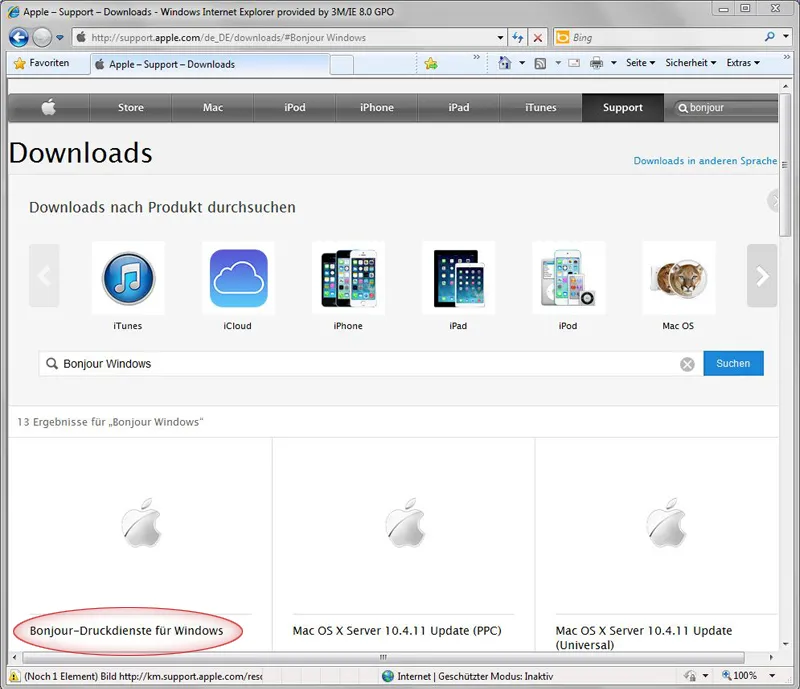
Apple selgitab seda allalaadimislehel veel kord põhjalikult. Vajame siiski Bonjour'i meie renderivõrgu Team Renderi jaoks.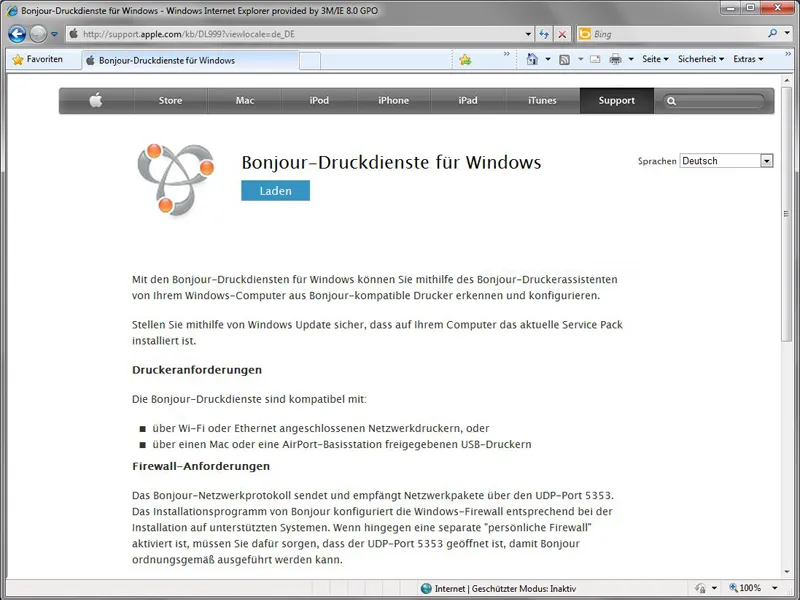
Team Renderi aktiveerimine
CINEMA 4Ds on Team Render vaikimisi mitteaktiivne. Olenemata sellest, kas kasutame serverit või klienti, peame igal osaleval arvutil seadistama valikus Programm->Voreinstellungen ja valida võimalus Team Render aktiveerida märkeruut.
Sel puhul saame anda ka spetsiaalse arvuti nime, kui süsteemi automaatselt valitud nimi ei meeldi või tundub ebatõhus. Kliendi arvutile juurdepääsuks vajame turvavõtit, et valida kliendid serveri arvutile ja need sinna lisada.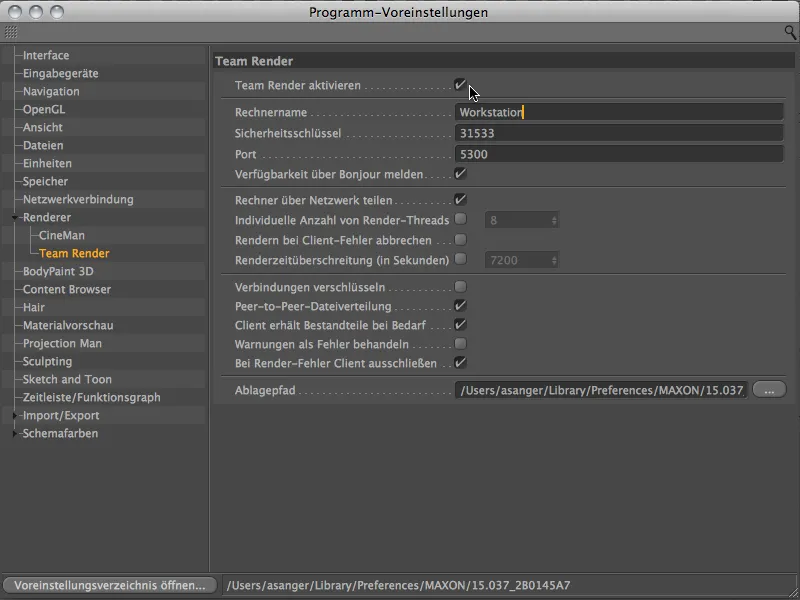
Enam pole vaja teha muud kui Programm-Voreinstellungen. Meie CINEMA 4D näitab valmisolekut võrgu renderdamiseks värvilise punkti abil olekureal. Roheline punkt näitab, et Team Render on küll aktiivne, kuid hetkel tööta.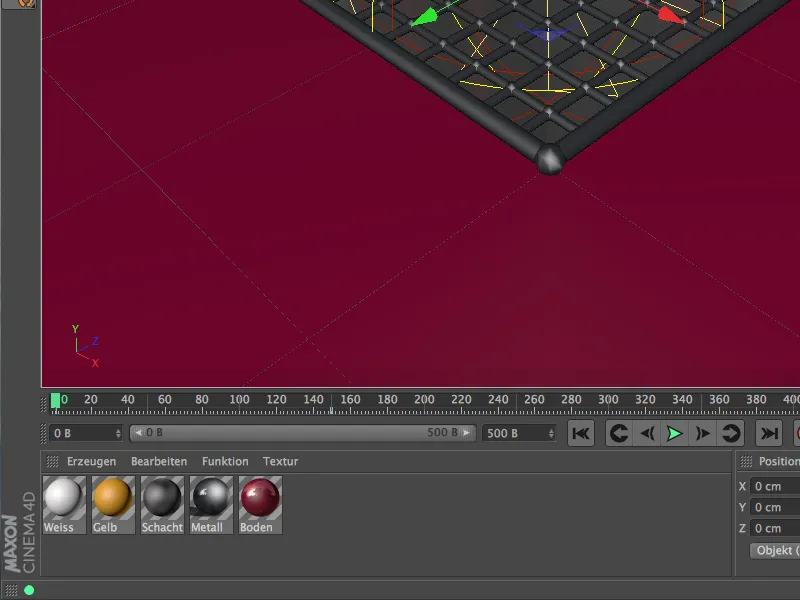
Renderklientide ühendamine
Kui kõik renderkliendid ja muidugi peakompuuteril on Team Render aktiivne, tuleb võrguarvutid omavahel ühendada. Need ja peaaegu kõik muud Team Renderi seaded leiame Renderni menüüst Team Renderi arvutid.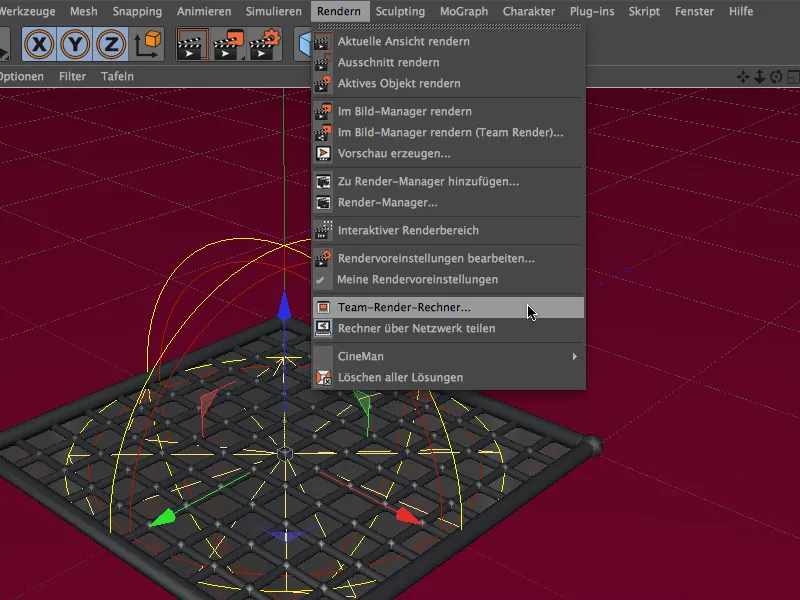
Aken Team Renderi arvutid näitab põhimõtteliselt kõiki arvuteid, mida Bonjour teatab olevat Team Renderile kättesaadavad. Iga arvuti peame lisama peakompuuterisse käsku Verifizieren kasutades menüüd Rechner.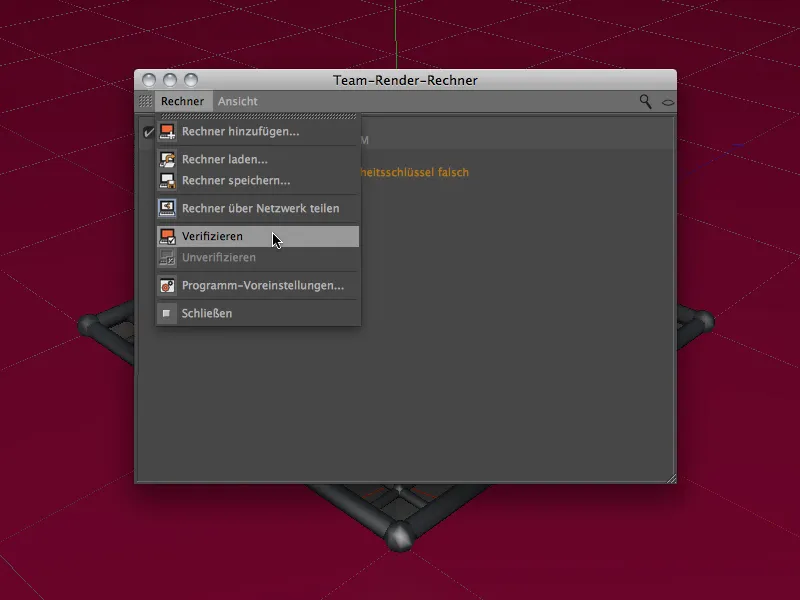
Selle juures küsitakse meie käest turvavõtme. Siia tuleks sisestada täpselt see turvavõti, mis on CINEMA 4D Programm-Voreinstellungen, mis on registreeritud CINEMA 4D kliendi arvutis.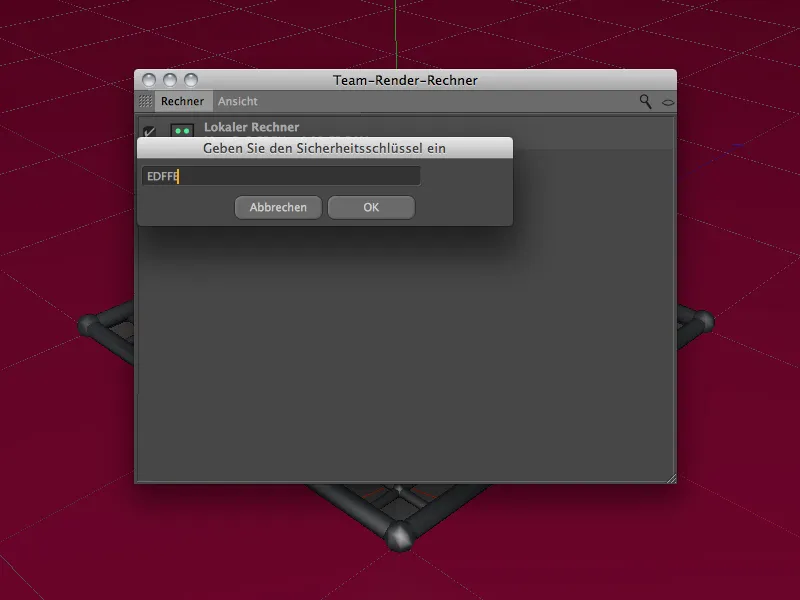
Kui klõpsame paremal ülanurgas Filtrid, saame loetletud arvuteid (kui neid on rohkem) filtreerida erinevate kriteeriumide järgi. Allpool näeme pärast edukat verifitseerimist, et kohalik arvuti on server ning lisatud renderkliendid rohelise märgiga, mis tähendab, et need on kasutamiseks valmis.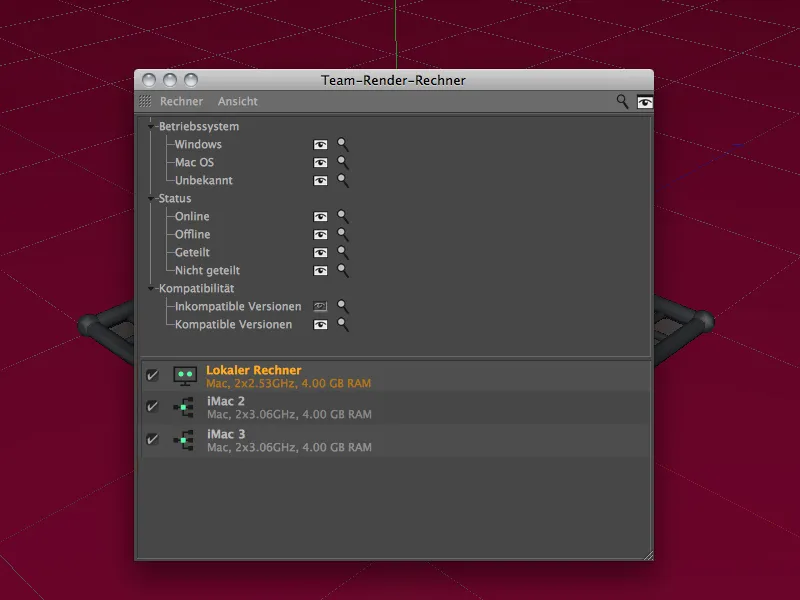
Renderdamine Team Renderiga
Nii et meie renderivõrk on juba seadistatud. Kuni peakompuuter (server) saab kõikidele kasutatavatele tekstuuri, shaderi jne. juurde pääseda, pole klientidel eraldi stseenimaterjali valmistamist vaja.
Oluline on tagada, et kõik kasutatavad arvutid kasutaksid sama CINEMA 4D variandi, versiooni ja paigaldatud pluginaid.
Team Renderi renderdamine on äärmiselt lihtne. Selleks kasutame kas Renderni menüüd või Renderi-Befehle paletti ja valime kirjet Pilte halduses renderdamine (Team Render) …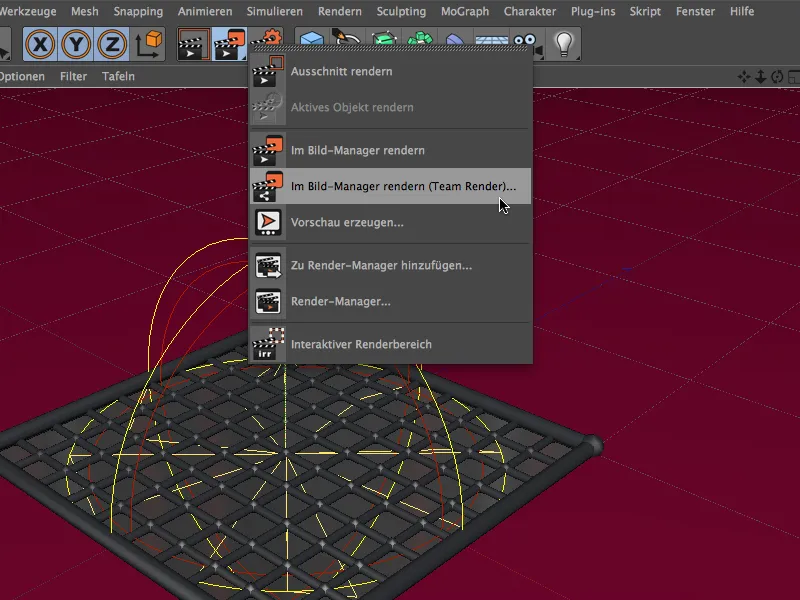
Pärast renderdamise alustamist näitavad Team-Renderi arvutid oma tööd oranži värviga.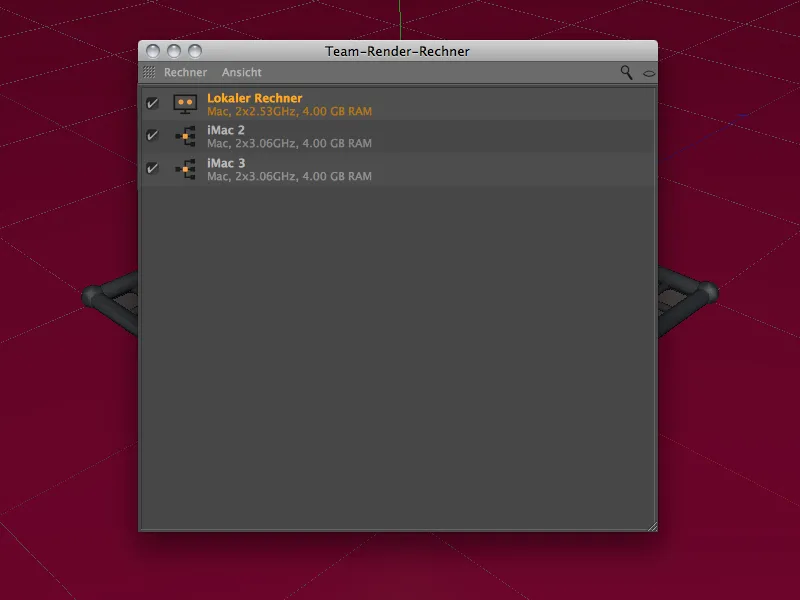
Kuidas toimub renderdamine Pildihalduris? Kui me renderdame Team Renderiga ainult üksikut kaadrit, mis polnud seni NET Renderi all võimalik, siis iga renderkliendi jaoks näeme erinevat värvi ämblikuid.
Huvitavaks saab see animatsioonide renderdamisel. Sõltuvalt osalevate renderklientide arvust jagab Team Render vajalike piltide hulga arvutite vahel ja kooskõlastab nende töötlemise.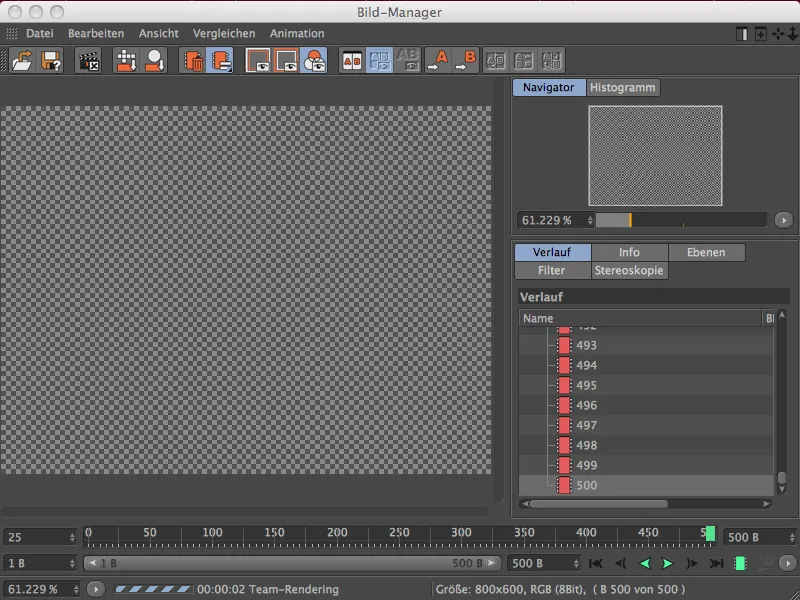
Kuva halduris käivitab tiimirendi protsessi koos kahe rendikliendiga. Kokku 500 animatsioonipildi korral alustab arvuti 1 pildiga 1 ja arvuti 2 liitub 251. pildiga.
Kui üks võrgu arvutitest ebaõnnestub, võtavad ülejäänud lisatud rendikliendid selle osa enda kanda. Suurem probleem tekib serveriarvuti kokkujooksmisel. Sel juhul ei anta klientidele edasisi ülesandeid ja seetõttu lõpetavad nad töö. Tiimirendi hetkeline nõrk koht.
Lisarel


